こんにちは。
現在趣味でいくつかのブログを運営しているエリカです。
私の実績はこちら

こちらの記事で、エックスサーバーの新機能「XPageSpeed」について紹介しましたが、
エックスサーバーからまたしても新機能がリリースされました。
その名も、「Wordpressテーマインストール」機能です
今回は、試しに使ってみたので、
エックスサーバーの新機能のWordpressテーマインストール機能について紹介します。
「Wordpressテーマインストール」はWordpressでブログを始める手間を減らしてくれる機能
WordPressテーマインストール機能は、
WordPressでブログを始める際に、
テーマのダウンロードとアップロードの手間を減らしてくれる機能です。
従来であれば、Wordpressをインストールした後に、
テーマを変える時には、Wordpressのテーマからインストールできないテーマの場合は、
テーマを配布しているサイトからZipファイルをダウンロードして、
それをまたWordpress上でアップロードするという作業が必要でした。
WordPressテーマインストール機能を使うと、
そのダウンロードとアップロードという手間がなくなり、
数クリックでテーマのダウンロードが完結してしまいます。
まだ対応テーマは
「XWRITE(エックスライト)」(エックスサーバーオリジナルのテーマ・有料)
「Cocoon(コクーン)」(このサイトで使っているテーマ・無料・超おすすめ)
「Lightning(ライトニング)」(無料テーマ・ホームページ作るのにおすすめ)
の3つだけですが、今後その他のテーマも順次対応予定だそうです
趣味ブログでは無料で高機能のCocoonが本当におすすめなので、
CocoonでWordpressブログを始めたいという方にはとてもうれしい機能です。
また、この機能はこれからWordpressを始める方だけではなく、
すでにWordpressを始めている方でも使える機能です。
WordPressテーマインストール機能の設定手順
・エックスサーバーの管理画面にログインします(サーバーパネル)
・「Wordpress」の設定項目に「Wordpressテーマ管理」があるのでクリック
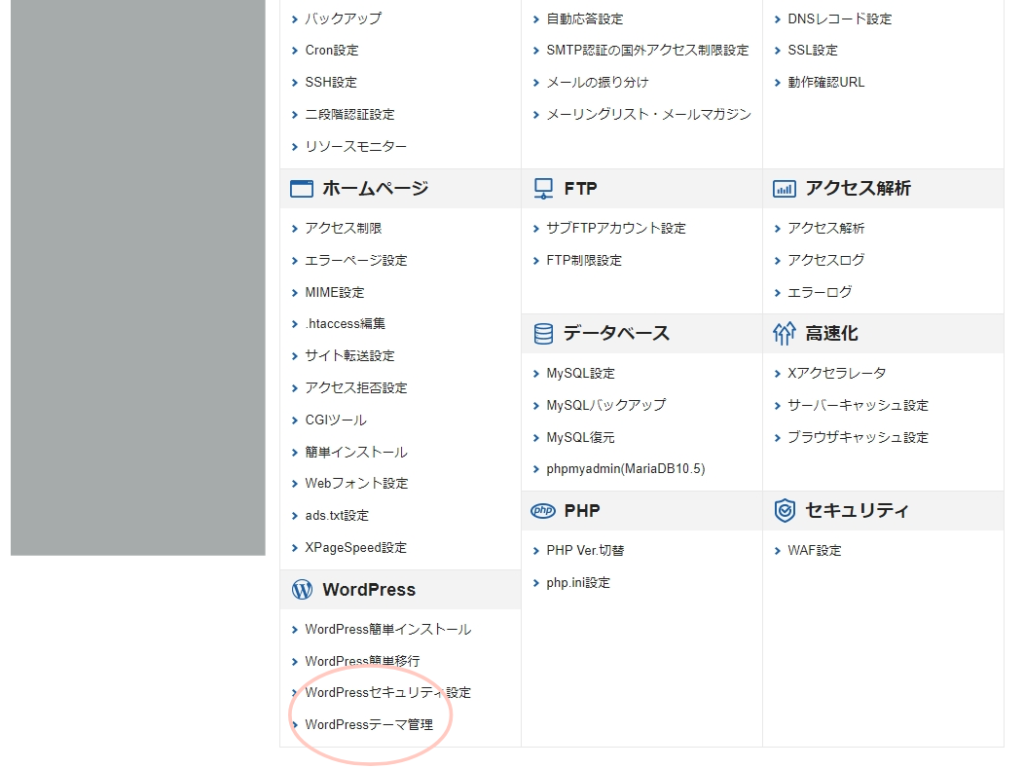
・設定したいドメインを選択
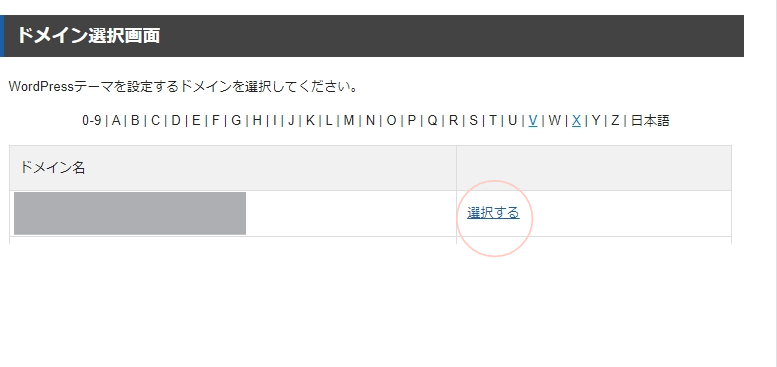
・設定したいサイトURLの右側で、テーマが選べるので、
インストールしたいテーマに変更して、インストールをクリック
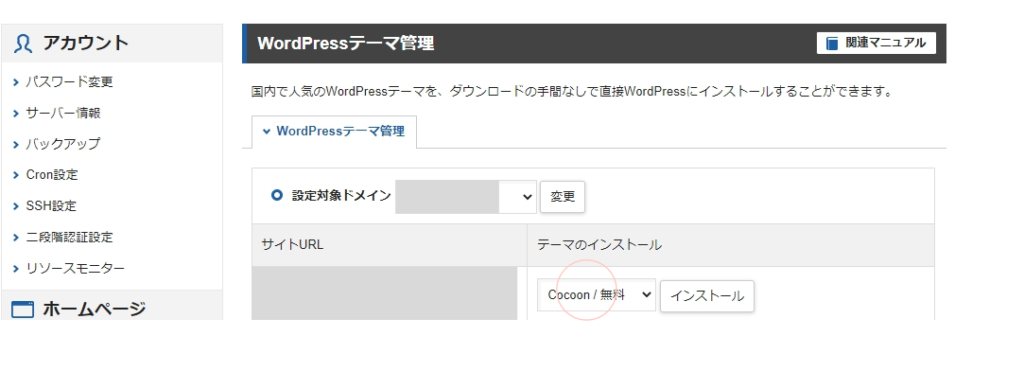
・確認画面が表示されるので、内容を確認して「インストールする」をクリック
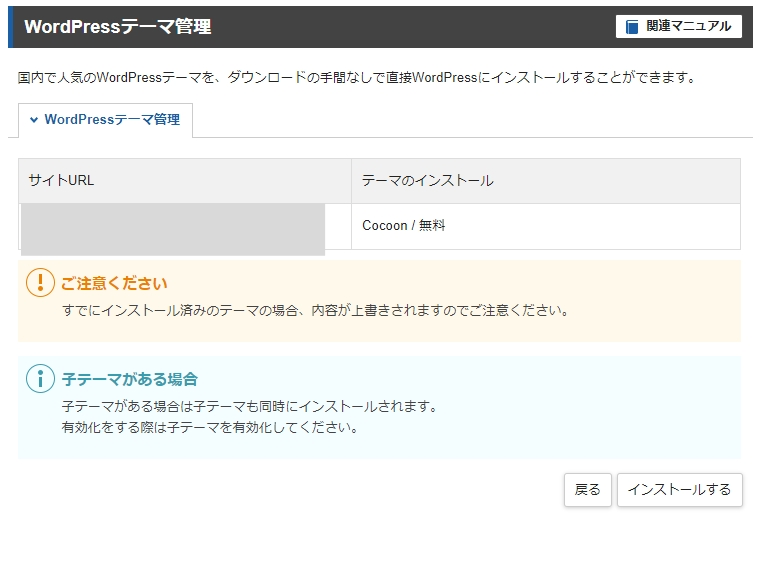
・テーマのインストールが完了しました。と表示されればOKです。
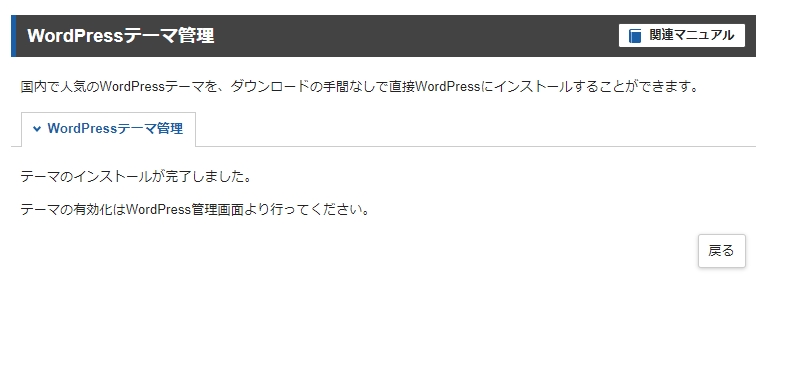
・Wordpressの管理画面でテーマを有効化したらテーマの設定まで完了です
(Cocoonテーマの場合は、親テーマと子テーマの2つがインストールされますが、子テーマの方を有効化します)
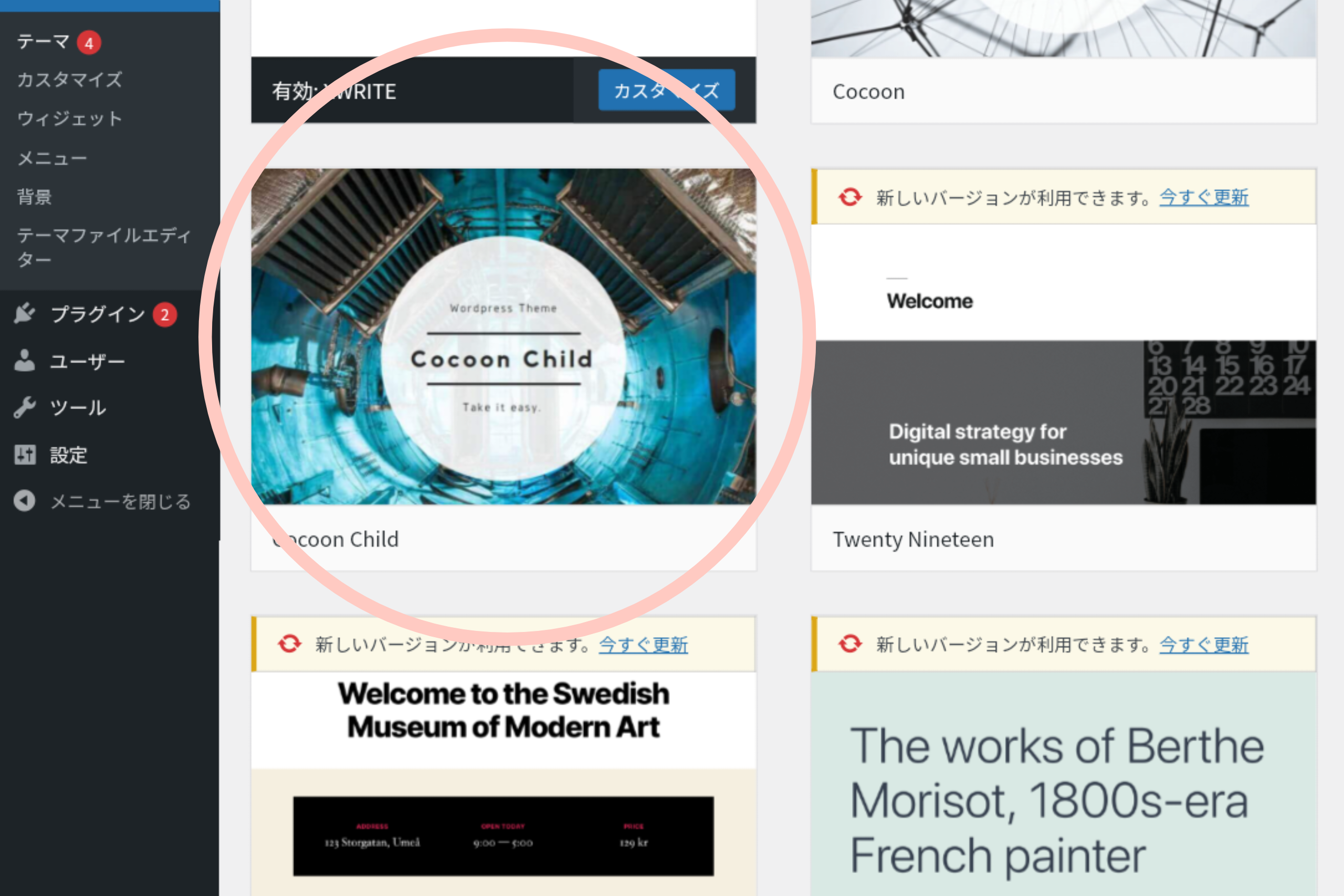
Xserverは知識がなくてもブログを始めやすい機能がたくさん!
こちらの記事で、エックスサーバーのおすすめポイントを紹介しましたが、
こうした新機能もリリースされて、
ますますエックスサーバーは初心者に使いやすくなっていて
おすすめだなとおもいます。
これからブログをはじめようかな、と思っている方は、
エックスサーバーをぜひ使ってみてくださいね。





コメント